微軟幾年前推出了Windows Defender/AntiSpyware作為內建防毒軟體來保護您的系統。 Windows Defender 可用於從 Windows XP 到 Windows 7 作業系統。在 Windows 8 和 Windows 10 上,也開發了 Windows Defender 軟體以保護您的系統免受惡意軟體的侵害。雖然此 AntiSpyware 可有效保護您的系統免受病毒、惡意軟體和其他有害害蟲的侵害。
如果您有付費的第三方防毒軟體,那麼您可以透過關閉 Windows Defender 來切換到該軟體。但是,如果您想更換免費的防毒軟體,那麼最好還是堅持使用 Windows Defender 本身,因為它包含許多令人印象深刻的工具。 Windows Defender 包含即時分析工具,例如基於雲端的防護、惡意軟體刪除、減去廣告或用戶期望從免費軟體中獲得的限制。
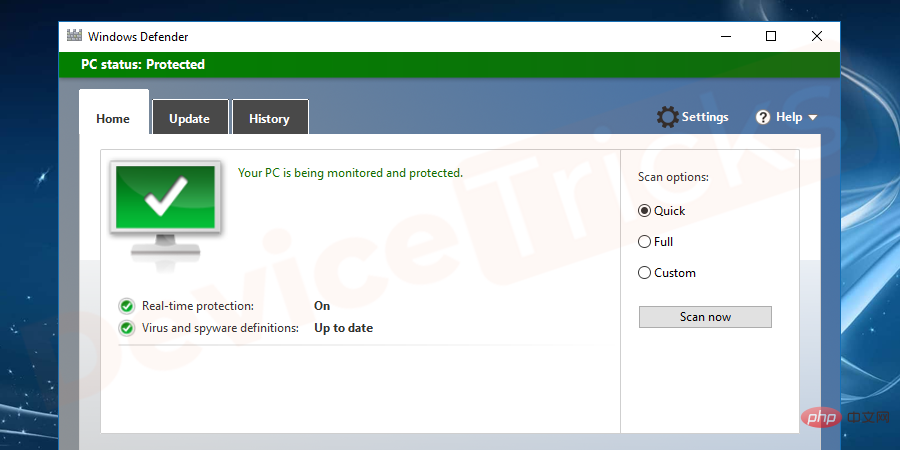
AntiSpyware 不包含任何進階版本,因此您不會收到煩人的訊息或要求您升級的彈出視窗。您無需安裝任何東西即可獲得 Windows Defender,因為它是內建在作業系統 (OS)。反間諜軟體的必要更新由 Windows 更新處理。 Windows 作業系統 Windows 10 將為您提供對防毒平台的完全存取權。
儘管 Windows Defender 是免費且有效的,但對於最高的安全需求,它可能不是最先進的。如果您的電腦上有高度敏感的數據,那麼您必須使用市場上功能更強大的防毒軟體。但如果您是普通用戶,那麼 AntiSpyware 將完美運行。
要檢查 Windows Defender 是開啟還是關閉,只需查看工作列上的通知區域(其中存在電池、聲音、網路、日期和時間)。類似城堡牆壁或四部分煞車盾的圖示是windows defender的圖示。有時它可能在具有兩個“^”符號的隱藏項目中單擊該箭頭按鈕。如果您看到該圖示或旁邊沒有十字符號,則表示 Windows Defender 正在運行。在那裡您找到了 Windows Defender,您需要停用 Windows Defender,然後按照下列步驟操作。
工作列上的通知區域,點擊有圓圈的符號可以看到額外的通知圖示。
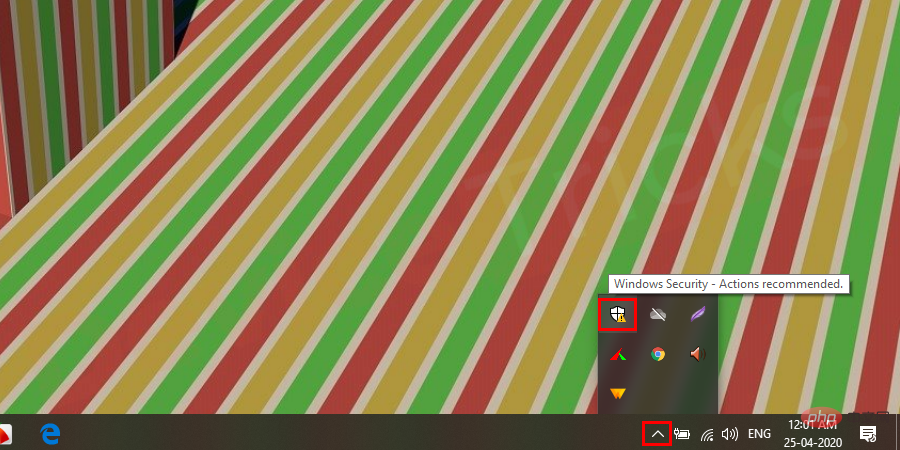
如果您願意安裝第三方防毒軟體來保護您的系統,那麼您必須停用 Windows Defender。但是安裝了第三方防毒軟體後,Windows Defender 會自動關閉。但有時它可能無法關閉,並會導致軟體和 AntiSpyware 之間的衝突往往會行為不端。為避免所有後果,請手動關閉防毒軟體。有時,您需要暫時關閉 AntiSpyware 以進行故障排除。由於 Windows Defender 與 Windows 7 和 8 作業系統和 Windows 10 作業系統的關閉程式不同。因此,首先,我們將研究 Windows 7 和 8 應遵循的步驟,接下來我們將了解 Windows 10 的步驟。 在本教學中,我將向您展示如何在 Windows 中啟用或停用反間諜軟體。
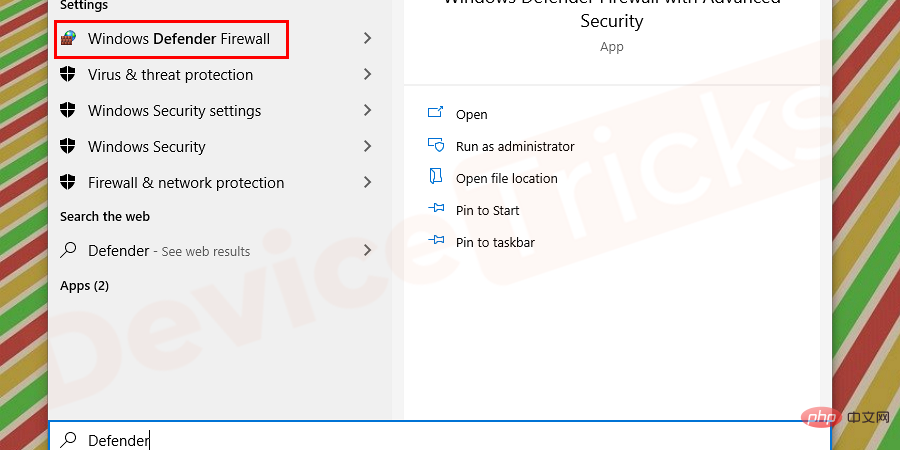
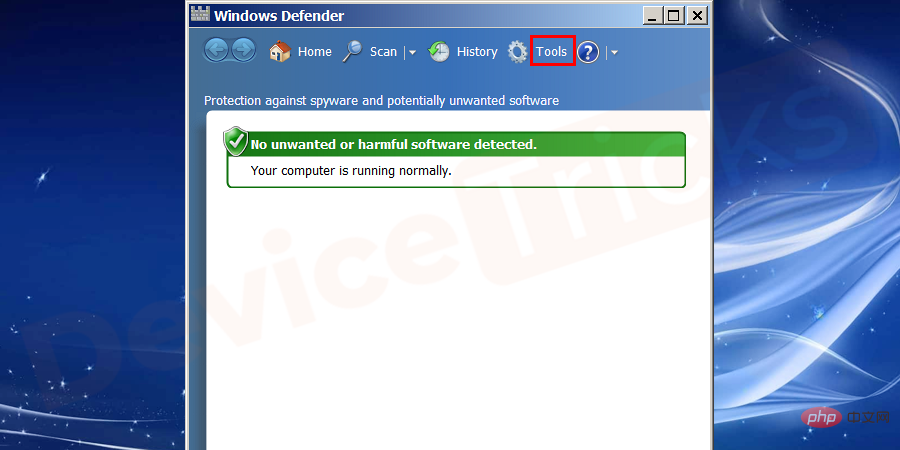
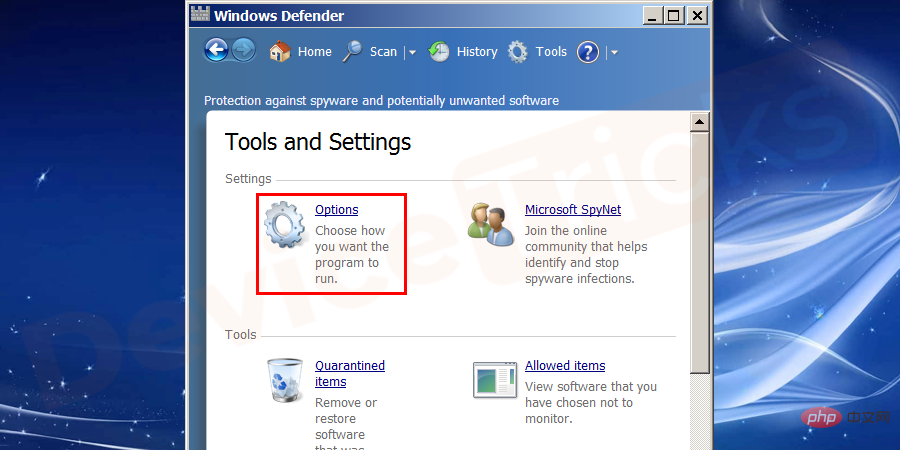
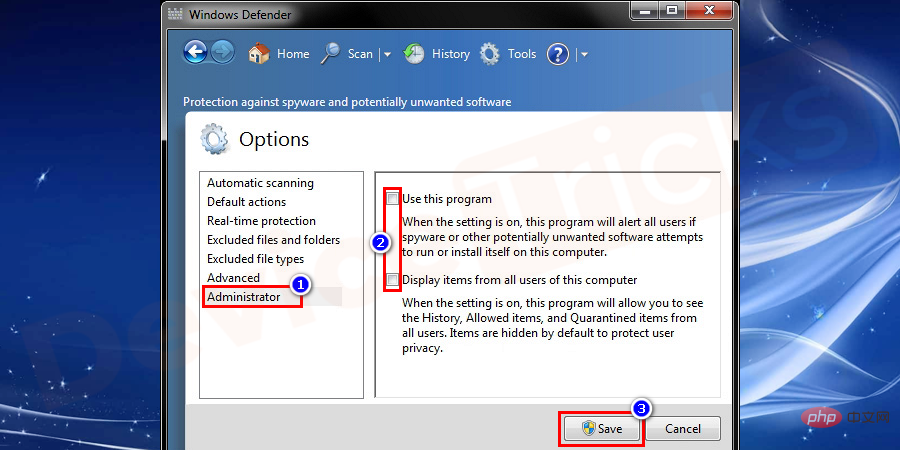
注意:如果您關閉了 Windows 作業系統的自動更新,並且您想要尋找更新。然後檢查步驟 2,您可以在其中看到該選項。
整個過程是開始功能表>搜尋防禦者>工具>選項>管理員>取消選取所有>儲存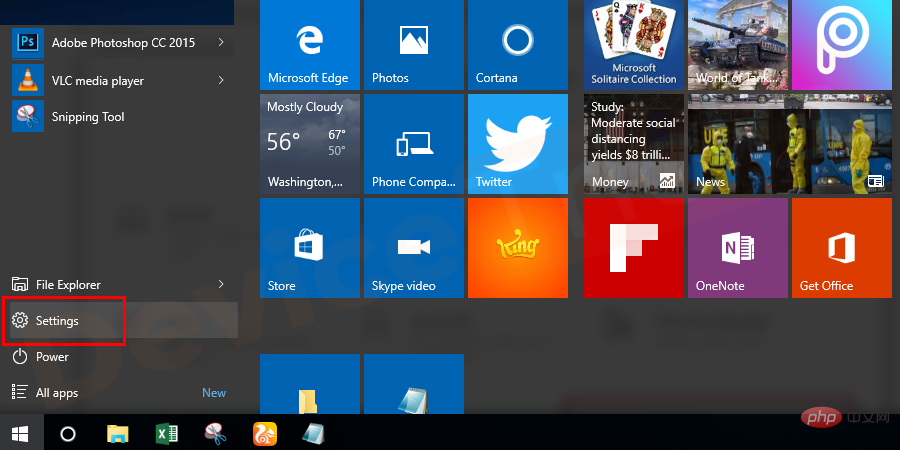
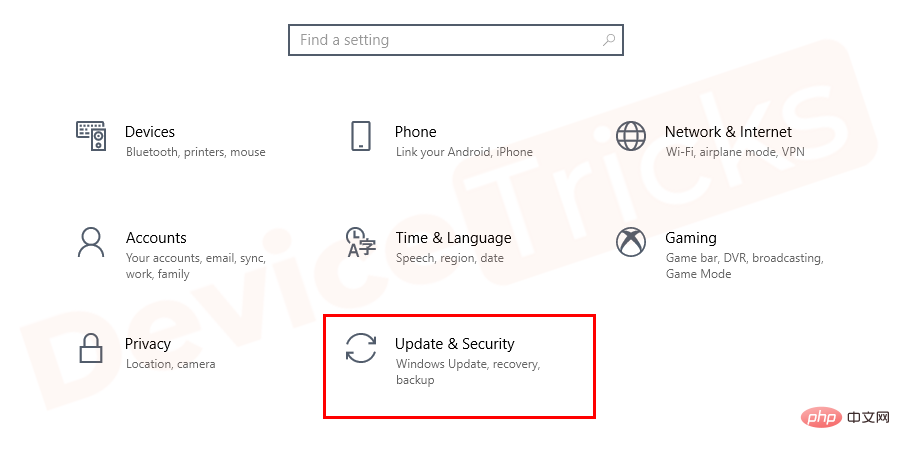
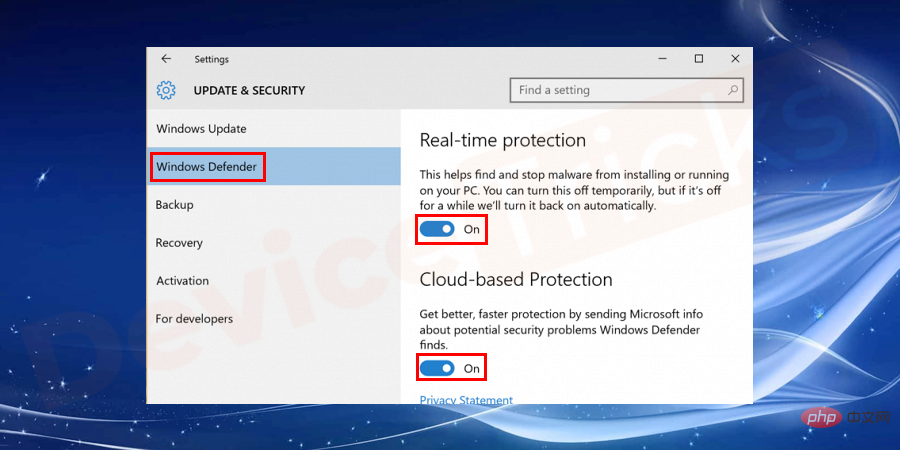
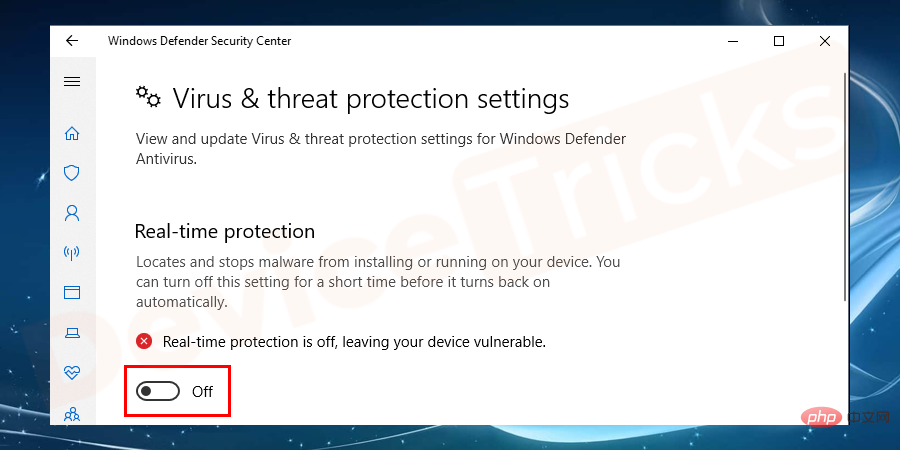 設定> 更新與安全性> Windows 安全性> 病毒和威脅防護> 點擊即時保護和基於雲端的保護的藍色按鈕以關閉Windows Defender" width="900" style="max-width:90%" data-lazy-srcset="https://www.devicetricks.com/wp-content/uploads/2019/08/Disable-Real-time-protection.png 900w, https://www.devicetricks .com/wp-content/uploads/2019/08/Disable-Real-time-protection-300x150.png 300w, https://www.devicetricks.com/wp-content/uploads/2019/08/Disable-Real- time-protection-768x384.png 768w" data-lazy-sizes="(max-width: 900px) 100vw, 900px" data-lazy-src="https://www.devicetricks.com/wp-content/uploads/ 2019/08/Disable-Real-time-protection.png" data-ll-status="loaded" data-mce-src="https://www.devicetricks.com/wp-content/uploads/2019/08/ Disable-Real-time-protection.png" data-mce-style="box-sizing: inherit; border: 0px; max-width: 100%; height: auto; display: block; margin: 0px auto 24px; clear: both; box-shadow: #282525 1px 1px 15px 1px;">
設定> 更新與安全性> Windows 安全性> 病毒和威脅防護> 點擊即時保護和基於雲端的保護的藍色按鈕以關閉Windows Defender" width="900" style="max-width:90%" data-lazy-srcset="https://www.devicetricks.com/wp-content/uploads/2019/08/Disable-Real-time-protection.png 900w, https://www.devicetricks .com/wp-content/uploads/2019/08/Disable-Real-time-protection-300x150.png 300w, https://www.devicetricks.com/wp-content/uploads/2019/08/Disable-Real- time-protection-768x384.png 768w" data-lazy-sizes="(max-width: 900px) 100vw, 900px" data-lazy-src="https://www.devicetricks.com/wp-content/uploads/ 2019/08/Disable-Real-time-protection.png" data-ll-status="loaded" data-mce-src="https://www.devicetricks.com/wp-content/uploads/2019/08/ Disable-Real-time-protection.png" data-mce-style="box-sizing: inherit; border: 0px; max-width: 100%; height: auto; display: block; margin: 0px auto 24px; clear: both; box-shadow: #282525 1px 1px 15px 1px;">
如果您想啟用AntiSpyware,請按照上述步驟並點擊步驟8 中的關閉按鈕。
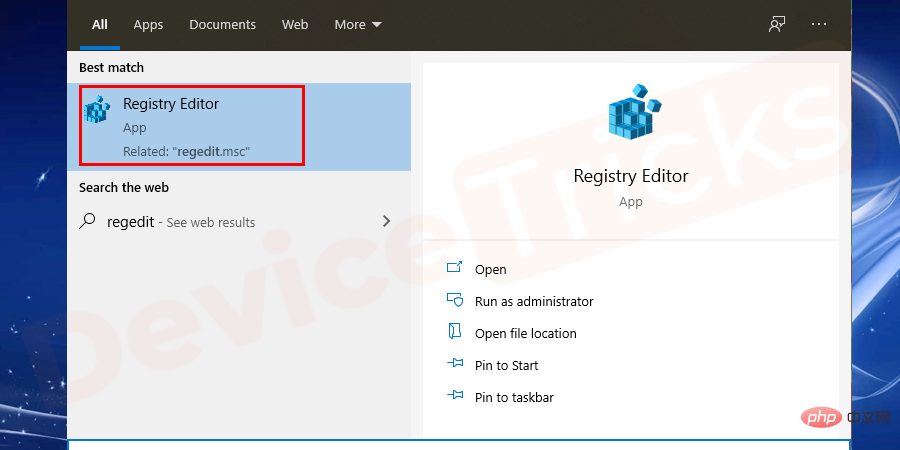
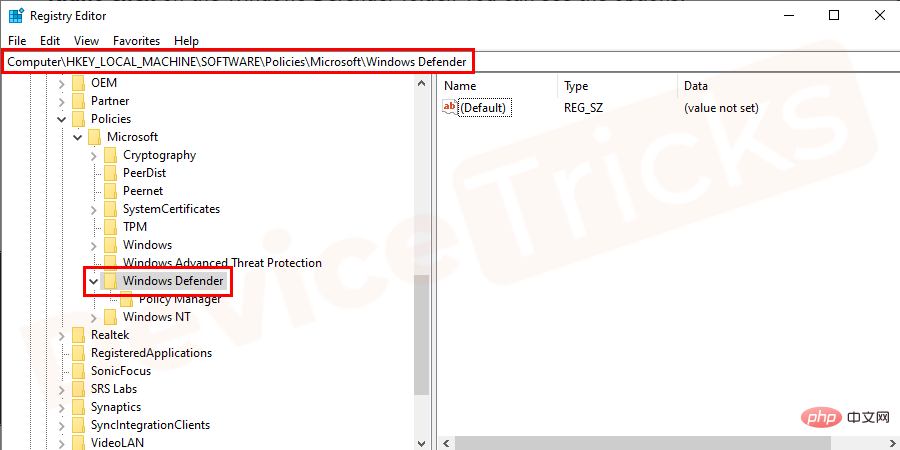
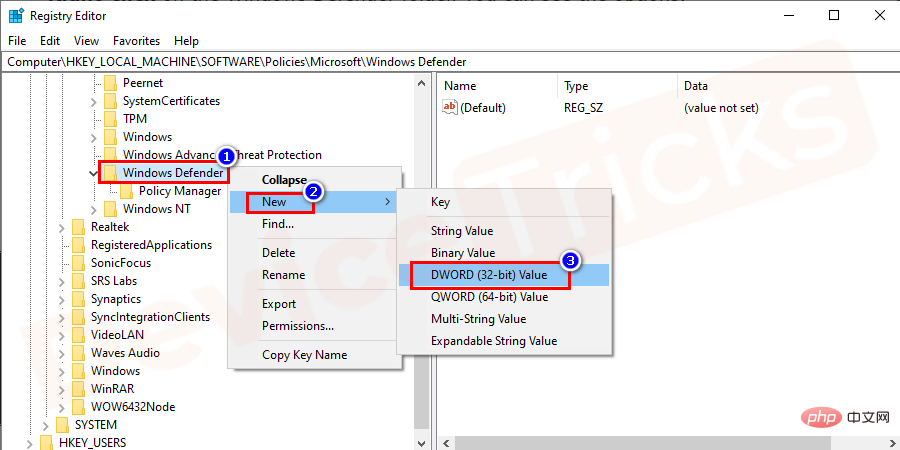
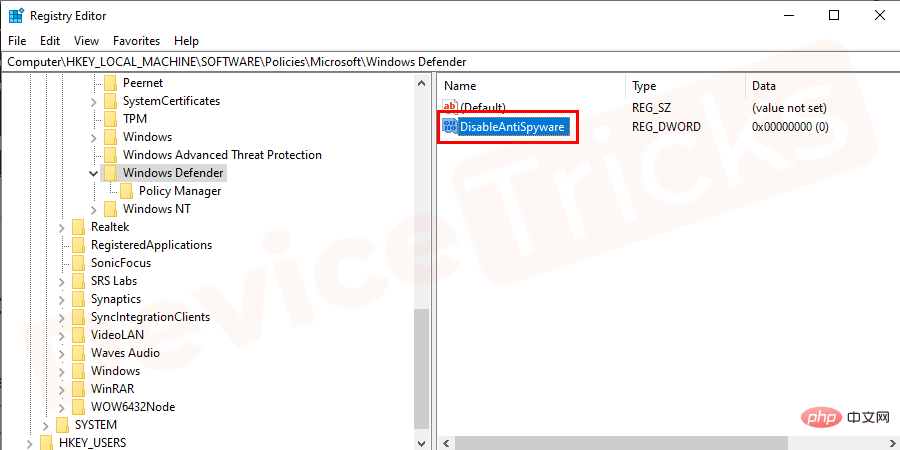
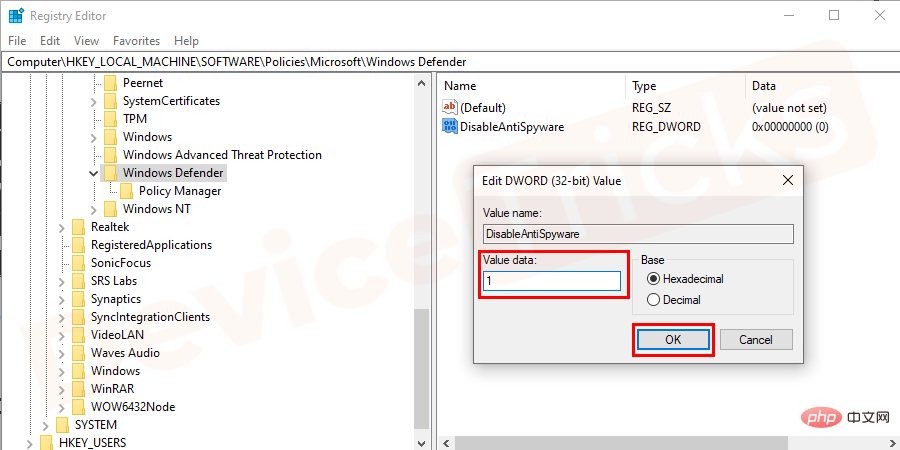
注意: #如果要啟用Antispyware,請按照上述所有步驟操作,並將DisableAntiSpyware 的值資料設為「0」。
以上是如何在 Windows 10/8/7 關閉 Windows Defender?的詳細內容。更多資訊請關注PHP中文網其他相關文章!




